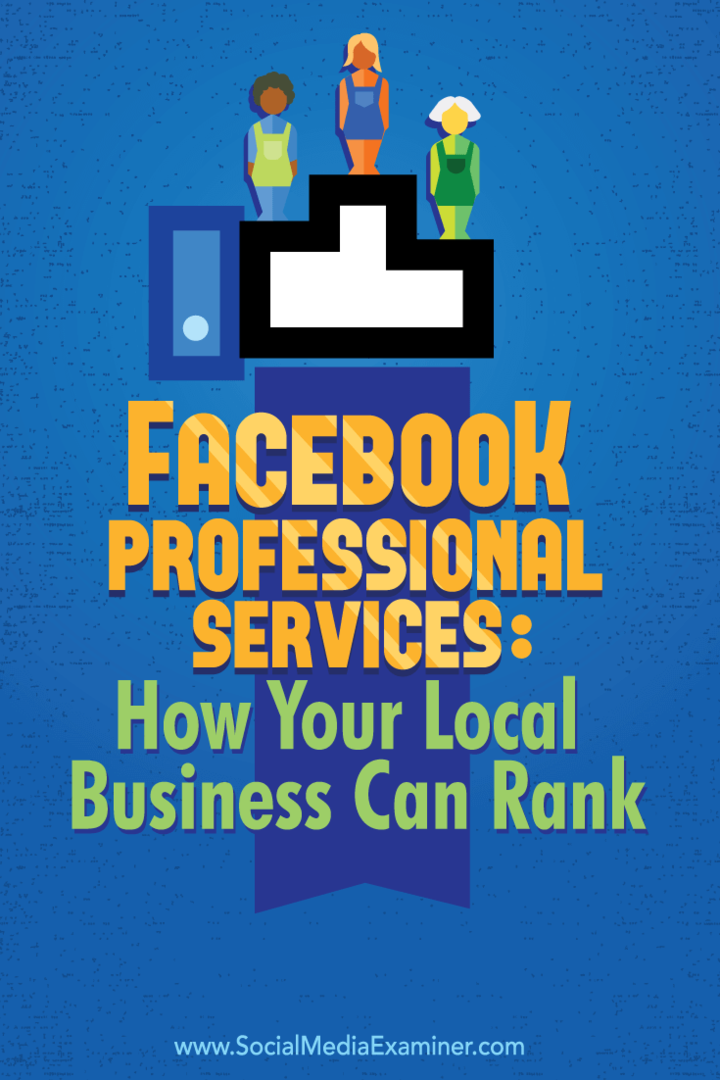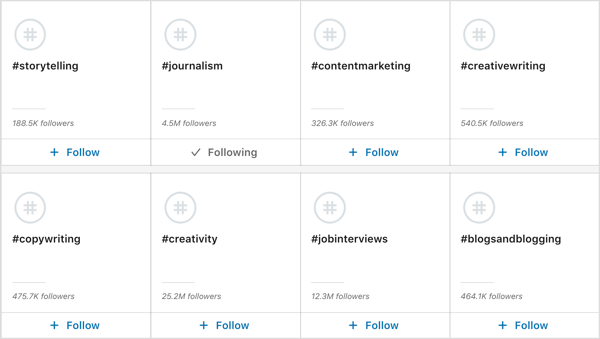Slik installerer du Windows 8 på Virtualbox
Microsoft Windows 8 Virtual Box Virtualisering / / March 19, 2020
Installering av Windows 8 som VirtualBox VM er et flott alternativ hvis du ønsker å teste ut ting før du hopper 100% inn i VM. Slik fungerer det.
Konfigurer Windows 8
Grønn skjerm? YAHOO! Ditt nesten hjem gratis! Skriv inn en PC-navn og KlikkNeste.
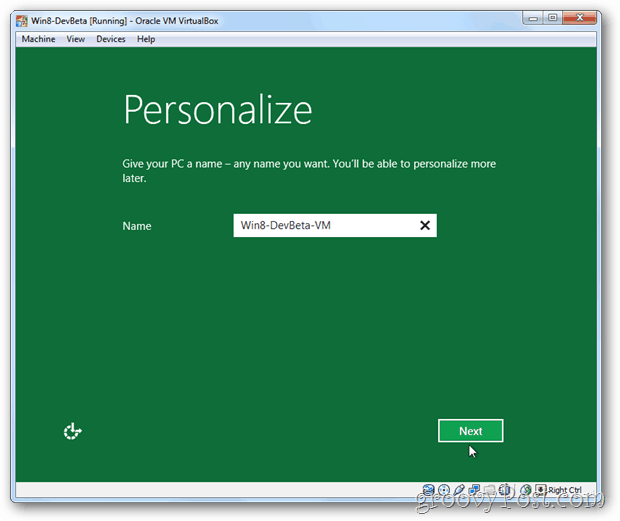
KlikkTilpass

KlikkNei, ikke del eller koble til
Merk, hvis du vil konfigurere hjemmedeling med denne VM, klikker du Ja, men jeg viste ikke det oppsettet fordi jeg var lat.
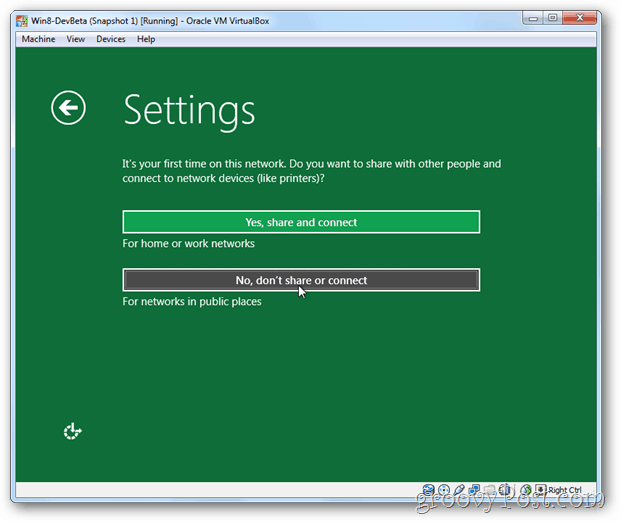
Klikkneste
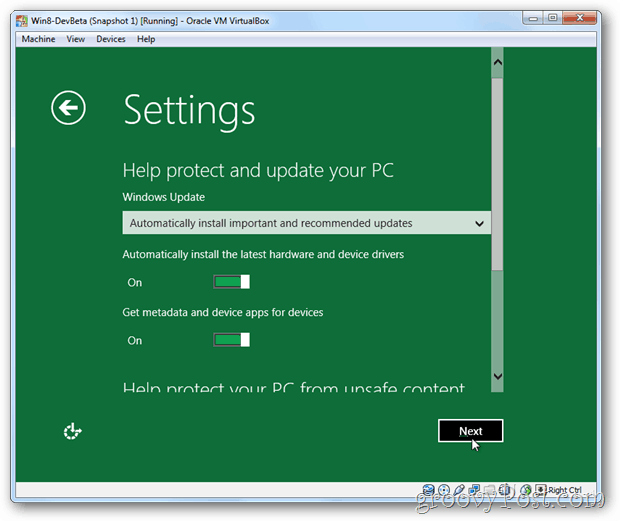
Valgfri - For de av dere som liker meg er litt paranoid utdannet om personvern, Bla nedover og skru av alle alternativene for å sende Microsoft-data om din bruk av Windows 8, din plassering osv ...
Klikkneste når ferdig.
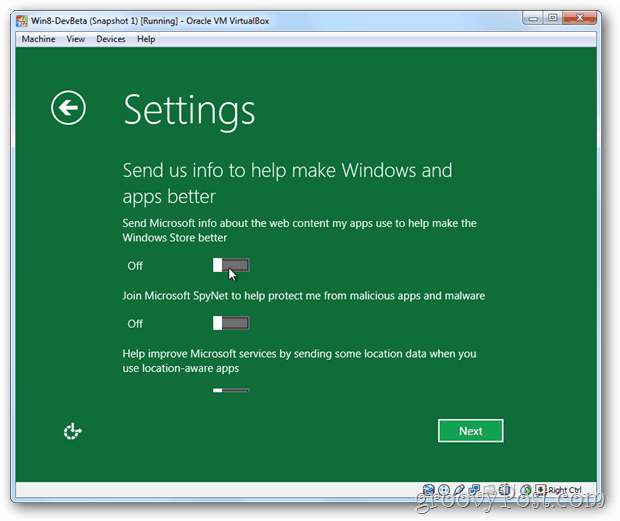
Klikkneste en gang til
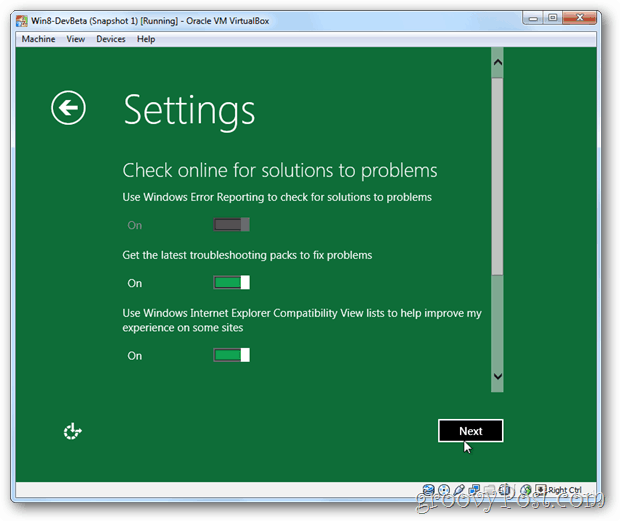
Koble din Windows Live e-postadresse til det nye Windows 8-systemet ditt ved å fylle ut e-postinfo. Dette vil sannsynligvis gjøre ting som å få tilgang til Skydrive og andre Microsoft Live-tjenester superenkelt. Hvis du foretrekker å opprette brukeren lokalt og manuelt, KlikkVil ikke logge på med en Windows Live ID. Klikk neste.
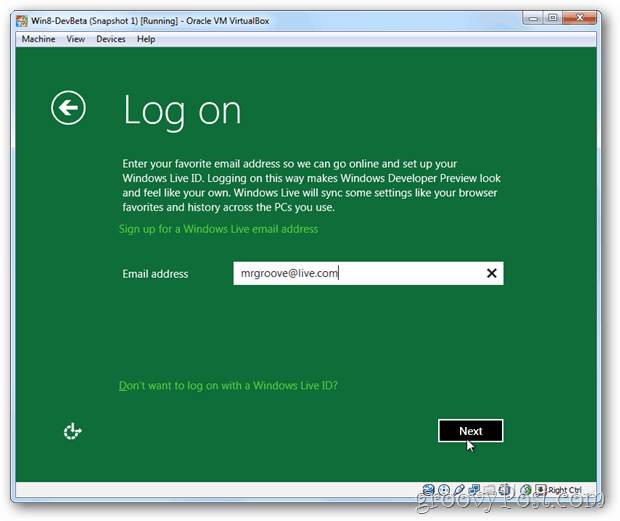
Passord…
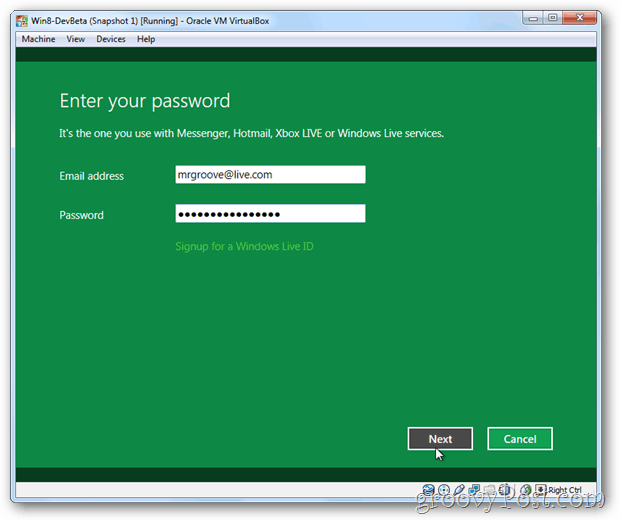
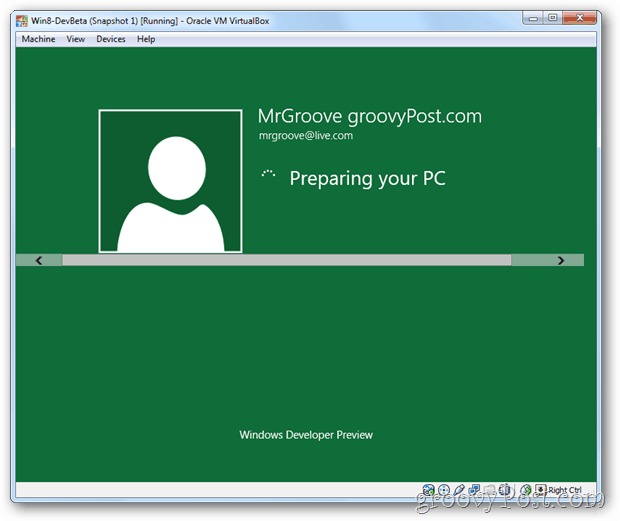
Super groovy Baby ja! Ferdig!
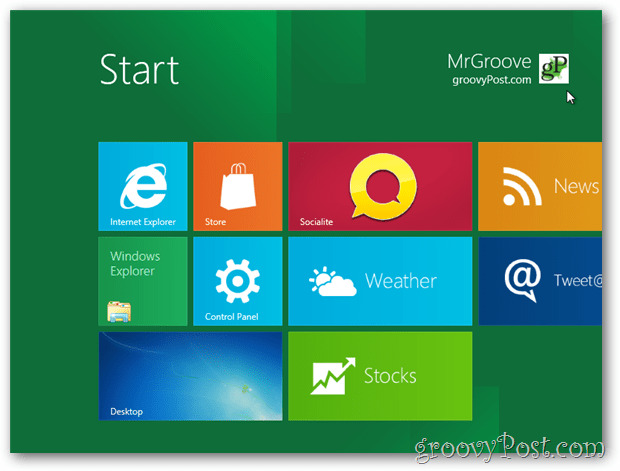
Fra dette tidspunktet bør du ha en helt ny Windows 8 VM inne i VirtualBox-klienten. Nå som du ikke har berøringsfunksjonene du vil ha med vanlige nettbrett, bør du ta en titt på dette snarveiledning for tastatur jeg opprettet for Windows 8. Det vil hjelpe deg å navigere rundt i Metro UI med et tastatur.
Oppdater 9/17 - Husk å lese den nye artikkelen min også for å kunne løse et problem med Windows 8 Metro Apps som ikke lastes inn med en VM. Ellers laster de fleste av Metro-appene ikke med den nye virtuelle maskinen.
sider: 1234